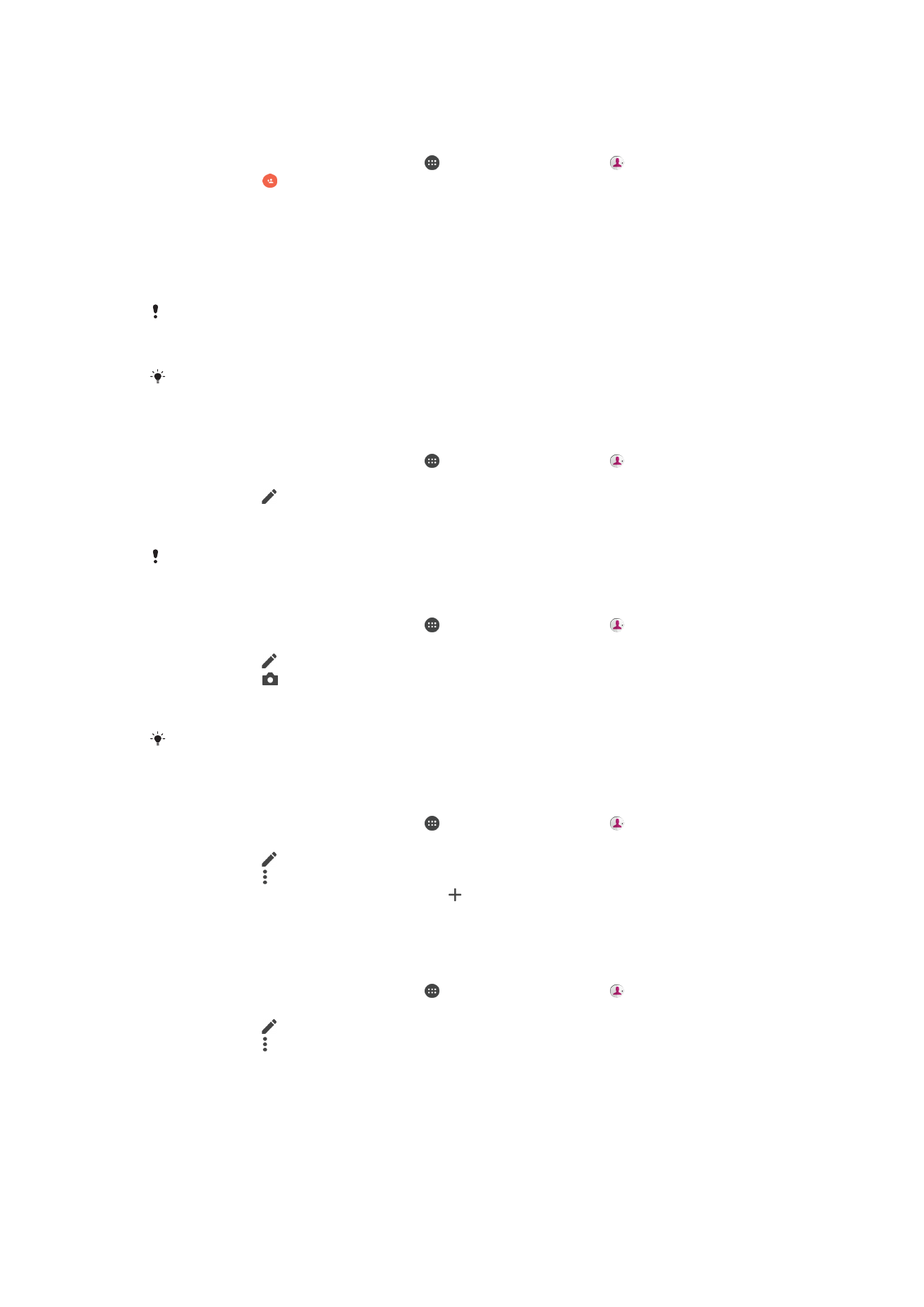
Kontaktu pievienošana un rediģēšana
Kontaktpersonas pievienošana
1
Ekrānā
Sākuma ekrāns pieskarieties un pēc tam pieskarieties .
2
Pieskarieties .
3
Ja esat sinhronizējis kontaktpersonas ar vienu vai vairākiem kontiem un tagad
pievienojat kontaktpersonu pirmoreiz, jums ir jāatlasa konts, kuram šo
kontaktpersonu vēlaties pievienot. Varat arī pieskarties
Tālruņa kontakts, ja šo
kontaktpersonu vēlaties lietot un saglabāt tikai savā ierīcē.
4
Ievadiet vai atlasiet vajadzīgo informāciju par kontaktpersonu.
5
Kad esat pabeidzis, pieskarieties
SAGLABĀT.
Kad kontaktpersona būs saglabāta konkrētā kontā, šis konts tiks rādīts kā noklusējuma konts,
kurā veikt saglabāšanu, kad nākamreiz pievienosiet kontaktpersonu. Ja vēlaties mainīt kontu,
kurā jāsaglabā kontaktpersona, tā ir jāizveido vēlreiz un jāsaglabā pareizajā kontā.
Ja pirms kontaktpersonas tālruņa numura pievienojat pluszīmes simbolu (+) un valsts kodu,
jums vairs nevajag rediģēt šo numuru, kad zvanāt no ārzemēm.
Kontaktpersonas datu rediģēšana
1
Ekrānā
Sākuma ekrāns pieskarieties un pēc tam pieskarieties .
2
Pieskarieties kontaktpersonas datiem, kurus vēlaties rediģēt, un pēc tam
pieskarieties .
3
Rediģējiet vajadzīgo informāciju.
4
Kad esat pabeidzis, pieskarieties
SAGLABĀT.
Daži sinhronizēšanas pakalpojumi neļauj rediģēt kontaktpersonas informāciju.
Attēla pievienošana kontaktpersonai
1
Ekrānā
Sākuma ekrāns pieskarieties un pēc tam pieskarieties .
2
Pieskarieties kontaktpersonas datiem, kurus vēlaties rediģēt, un pēc tam
pieskarieties .
3
Pieskarieties , pēc tam atlasiet kontaktpersonas attēla pievienošanas veidu un
rediģējiet to pēc nepieciešamības.
4
Kad attēls pievienots, pieskarieties
SAGLABĀT.
Tāpat kontaktpersonai attēlu var pievienot arī tieši lietotnē
Albums. Lai pievienotu tiešsaistes
kontā saglabātu attēlu, vispirms lejupielādējiet attēlu.
Kontaktpersonas zvana signāla personalizēšana
1
Ekrānā
Sākuma ekrāns pieskarieties un pēc tam pieskarieties .
2
Pieskarieties kontaktpersonas datiem, kurus vēlaties rediģēt, un pēc tam
pieskarieties .
3
Pieskarieties >
Iest. zv. sign..
4
Atlasiet iespēju sarakstā vai pieskarieties , lai atlasītu ierīcē saglabātu mūzikas
failu, un pēc tam pieskarieties
Gatavs.
5
Pieskarieties
SAGLABĀT.
Visu zvanu sūtīšana uz kontaktpersonas balss pastu
1
Ekrānā
Sākuma ekrāns pieskarieties un pēc tam pieskarieties .
2
Pieskarieties kontaktpersonas datiem, kurus vēlaties rediģēt, un pēc tam
pieskarieties .
3
Pieskarieties un pēc tam atzīmējiet izvēles rūtiņu
Visi zvani uz balss pastu.
4
Kad esat pabeidzis, pieskarieties
SAGLABĀT.
78
Šī ir šīs publikācijas interneta versija. © Drukājiet tikai personiskai lietošanai.
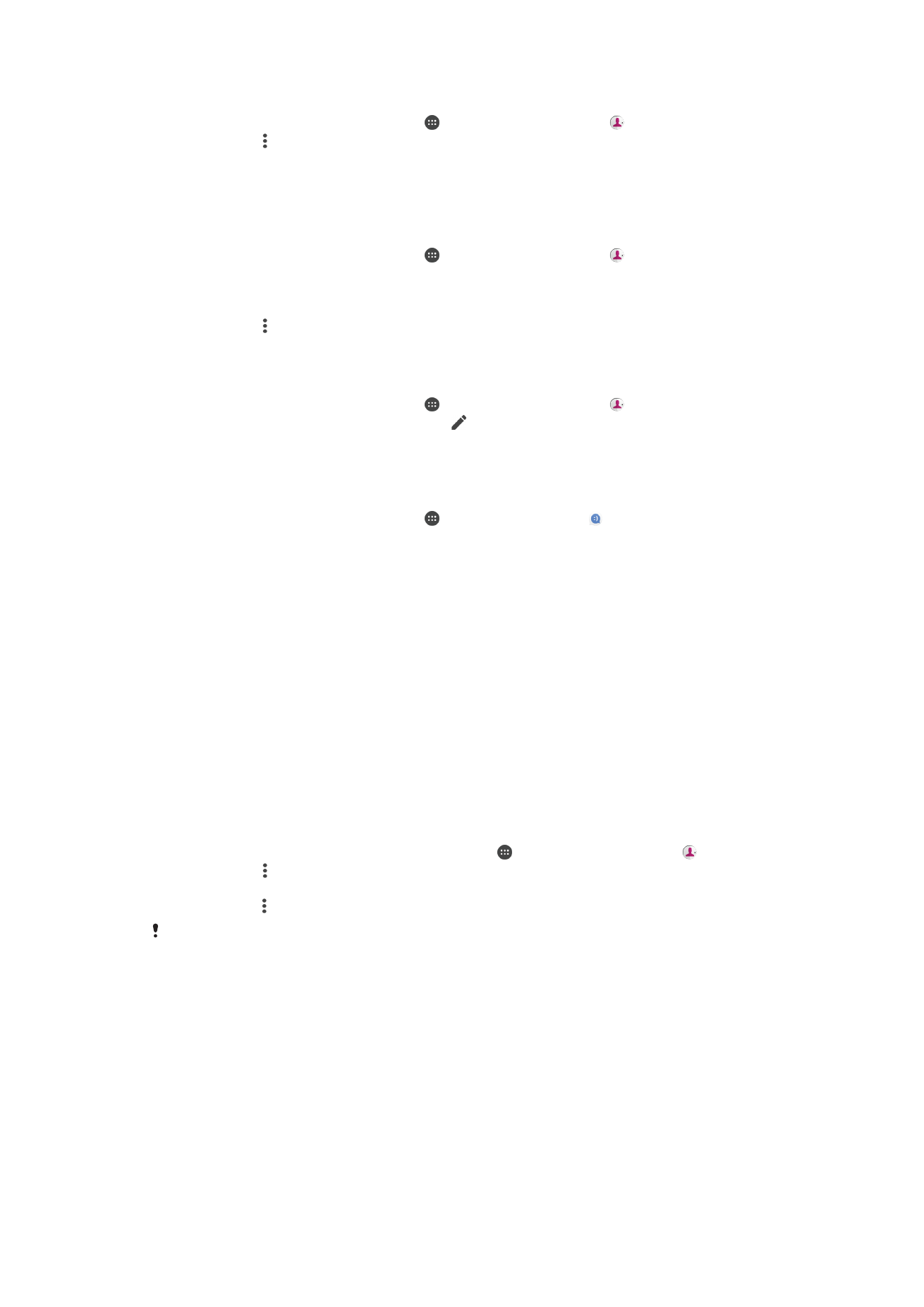
Tālruņa numura bloķēšana
1
Ekrānā
Sākuma ekrāns pieskarieties un pēc tam pieskarieties .
2
Pieskarieties un pēc tam pieskarieties
Bloķēt numurus.
3
Pieskarieties
Pievienot numuru, tad ievadiet tā tālruņa numuru, no kura veiktus
zvanus un sūtītas īsziņas vēlaties bloķēt.
4
Pieskarieties
Bloķēt.
Kontaktpersonu dzēšana
1
Ekrānā
Sākuma ekrāns pieskarieties un pēc tam pieskarieties .
2
Pieskarieties dzēšamajai kontaktpersonai un turiet to.
3
Lai dzēstu vairākas kontaktpersonas vai visas, atzīmējiet izvēles rūtiņas blakus
kontaktpersonām, kas jāizdzēš.
4
Pieskarieties un pēc tam pieskarieties
Dzēst kontaktu.
5
Lai apstiprinātu, pieskarieties
DZĒST.
Savas kontaktinformācijas rediģēšana
1
Ekrānā
Sākuma ekrāns pieskarieties un pēc tam pieskarieties .
2
Pieskarieties
Es un pēc tam pieskarieties .
3
Ievadiet jauno informāciju vai veiciet vajadzīgās izmaiņas.
4
Kad esat pabeidzis, pieskarieties
SAGLABĀT.
Jaunas kontaktpersonas izveide no īsziņas
1
Ekrānā
Sākuma ekrāns pieskarieties , tad atrodiet vienumu un pieskarieties
tam.
2
Pieskarieties ikonai blakus tālruņa numuram un pēc tam pieskarieties
Saglabāt.
3
Atlasiet esošu kontaktpersonu vai pieskarieties
Jauna kontakta izveide.
4
Rediģējiet kontaktinformāciju un pieskarieties
SAGLABĀT.